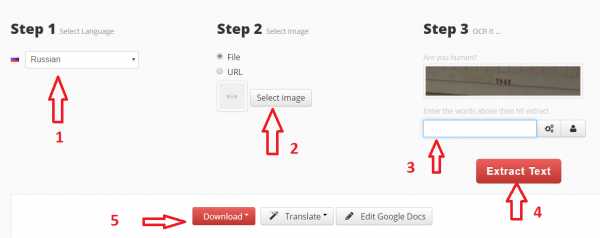Распознавание текста онлайн — ТОП-9 сервисов
Распознавание текста с картинки, OCR (optical character recognition), то есть превращение картинки в текст доступно бесплатно на многих сайтах в режиме онлайн. Но везде свое качество и свои ограничения на количество распознаваемых картинок.
Я проверила с десяток онлайн-сервисов и составила рейтинг лучших.
Для примера распознавала фотографию документа, который есть у каждого – свидетельство ИНН физического лица (разрешением 1275×1750 пикселей).
В Google можно распознавать неограниченное количество картинок, лишь бы они поместились на Google Drive. Нужно просто открыть картинку с Google диска с помощью Google Документов, и она автоматически распознается.
| Входные форматы | PDF , JPEG, PNG, GIF |
| Выходные форматы | Word, Open Document, RTF, Adobe PDF, HTML, Text Plain, Epub (но форматирование исчезает – нарушается компоновка картинок с текстом) |
| Размер файла | До 2 Мб |
| Ограничения | Ограничено только размером хранилищ Google. Качество исходника рекоменовано не меньше 10 пикселей по высоте для строки. |
| Качество | Так себе – качество распознавания свидетельства инн хуже, чем с Finereader. И ФИО, и номер инн полностью потеряны. |
Как пользоваться
У вас должен быть Google-аккаунт для пользования сервисом, если есть почта gmail – подойдет аккаунт от нее.
- Загрузите файл на страницу drive.google.com или выберите там уже загруженную картинку
- Нажмите правой кнопкой мыши на нужный файл.
- Выберите “Открыть с помощью” –> “Google Документы”.

- Картинка преобразуется в документ Google и откроется на вкладке https://docs.google.com

Abbyy Finereader
В Abbyy Finereader Online самый удобный интерфейс, хорошее качество, но доступна только ознакомительная версия – можно распознать не более 10 страниц за две недели. (200 страниц в месяц стоят 299р). Для использования сервиса нужно зарегистрироваться (можно войти через аккаунты социальных сетей). Кроме того, полученный текст можно там же перевести на другой язык с помощью машинного перевода.
Бесплатно доступно не более 10 страниц в две недели.
| Входные форматы | PDF, TIF, JPEG, BMP, PCX, PNG |
| Выходные форматы | Word, Excel, Power Point, Open Document, RTF, Adobe PDF, Text Plain, Fb2, Epub |
| Размер файла | До 100Мб |
| Ограничения | 10 картинок на две недели |
| Качество | Качество распознавания свидетельства инн оказалось хорошее. Примерно как у Online OCR – какие-то части документа лучше распознались тем сервисом, а какие-то – этим. |
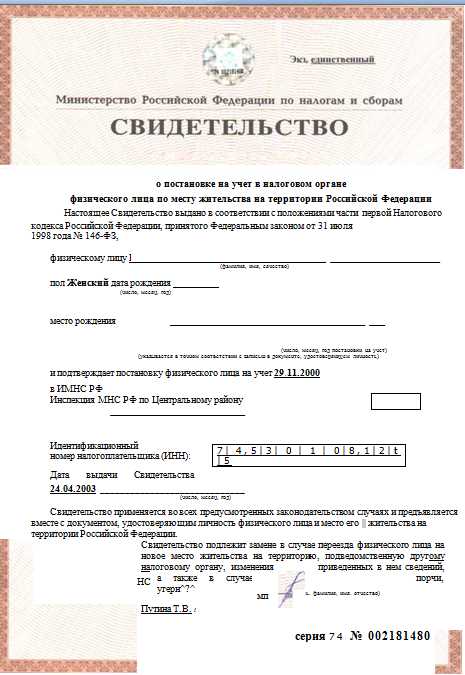 Результат распознавания Finereader. (ФИО и город распознаны, но стерты вручную)
Результат распознавания Finereader. (ФИО и город распознаны, но стерты вручную)Как пользоваться
- Загрузите файлы
- Выберите язык
- Выберите выходной формат
- Щелкните кнопку «Распознать»

Распознавание текста онлайн без регистрации
Online OCR
Online OCR http://www.onlineocr.net/ – единственный наряду с Abbyy Finereader сервис, который позволяет сохранять в выходном формате картинки вместе с текстом. Вот как выглядит распознанный вариант с выходным форматом Word:
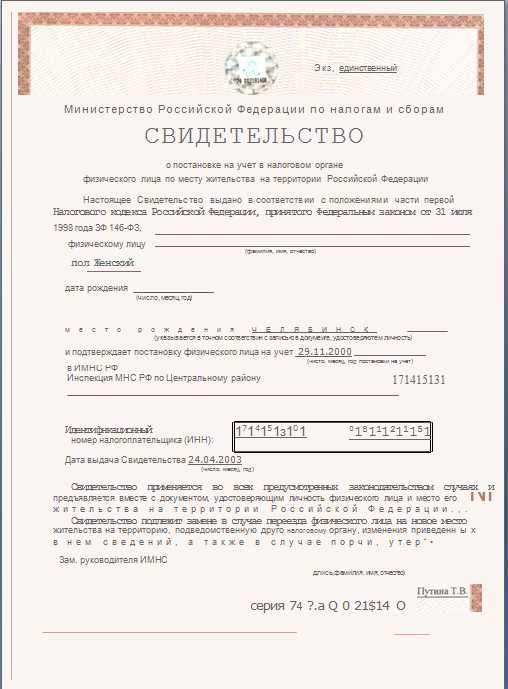 Результат распознавания в Online OCR (ФИО и дата распознаны, но стерты вручную)
Результат распознавания в Online OCR (ФИО и дата распознаны, но стерты вручную)| Входные форматы | PDF, TIF, JPEG, BMP, PCX, PNG, GIF |
| Выходные форматы | Word, Excel, Adobe PDF, Text Plain |
| Размер файла | До 5Мб без регистрации и до 100Мб с ней |
| Ограничения | Распознает не более 15 картинок в час без регистрации |
| Качество | Качество распознавания свидетельства инн оказалось хорошее. Примерно как у Abbyy Finereader – какие-то части документа лучше распознались тем сервисом, а какие-то – этим. |
Как пользоваться
- Загрузите файл (щелкните «Select File»)
- Выберите язык и выходной формат
- Введите капчу и щелкните «Convert»
Внизу появится ссылка на выходной файл (текст с картинками) и окно с текстовым содержимым
Free Online OCR
Free Online OCR https://www.newocr.com/ позволяет выделить часть изображения. Выдает результат в текстовом формате (картинки не сохраняются).
| Входные форматы | PDF, DjVu JPEG, PNG, GIF, BMP, TIFF |
| Выходные форматы | Text Plain (PDF и Word тоже можно загрузить, но внутри них все равно текст без форматирования и картинок). |
| Размер файла | До 5Мб без регистрации и до 100Мб с ней |
| Ограничения | Ограничения на количество нет |
| Качество | Качество распознавания свидетельства инн плохое. |
Можно распознавать как все целиком, так и выделить часть изображения для распознавания.
Как пользоваться
- Выберите файл или вставьте url файла и щелкните «Preview» – картинка загрузится и появится в окне браузера
 Не забудьте правильно указать язык.
Не забудьте правильно указать язык. - Выберите область сканирования (можно оставить целиком как есть)

- Выберите языки, на которых написан текст на картинке и щелкните кнопку «OCR»

- Внизу появится окно с текстом
OCR Convert
OCR Convert http://www.ocrconvert.com/ txt
| Входные форматы | Многостраничные PDF, JPG, PNG, BMP, GIF, TIFF |
| Выходные форматы | Text Plain |
| Размер файла | До 5Мб общий размер файлов за один раз. |
| Ограничения | Одновременно до 5 файлов. Сколько угодно раз. |
| Качество | Качество распознавания свидетельства инн среднее. (ФИО распознано частично). Лучше, чем Google, хуже, чем Finereader |
Как пользоваться
- Загрузите файл, выберите язык и щелкните кнопку «Process»
- Появится ссылка на файл с распознанным текстом
Free OCR
Free OCR www.free-ocr.com распознал документ хуже всех.
| Входные форматы | PDF, JPG, PNG, BMP, GIF, TIFF |
| Выходные форматы | Text Plain |
| Размер файла | До 6Мб |
| Ограничения | У PDF-файла распознается только первая страница |
| Качество | Качество распознавания свидетельства инн низкое – правильно распознано только три слова. |
Как пользоваться
- Выберите файл
- Выберите языки на картинке
- Щелкните кнопку “Start”
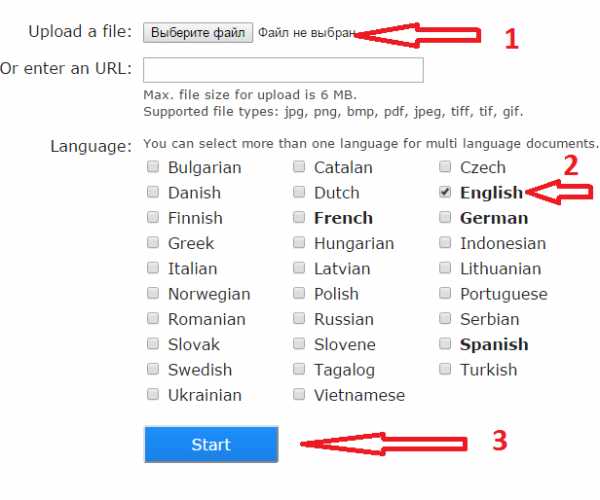
I2OCR
I2OCR http://www.i2ocr.com/ неплохой сервис со средним качеством выходного файла. Отличается приятным дизайном, отсутствием ограничений на количество распознаваемых картинок. Но временами зависает.
| Входные форматы | JPG, PNG, BMP, TIF, PBM, PGM, PPM |
| Выходные форматы | Text Plain (PDF и Word тоже можно загрузить, но внутри них все равно текст без форматирования и картинок). |
| Размер файла | До 10Мб |
| Ограничения | нет |
| Качество | Качество распознавания свидетельства инн среднее – сравнимо с OCR Convert. Замечено, что сервис временами не работает. |
Как пользоваться
- Выберите язык
- Загрузите файл
- Введите капчу
- Щелкните кнопку «Extract text»
- По кнопке «Download» можно загрузить выходной файл в нужном формате
Яндекс OCR
Недавно обнаружила этот сервис, и он мне очень понравился качеством и простотой использования. Вообще то он предназначен для перевода загруженной картинки, но его можно использоваться и для распознавания текста с картинки. Регистрации не требует, ограничений на количество изображений нет. В данный момент находится в стадии бета-тестирования.
Просто перейдите на https://translate.yandex.ru/ocr, загрузите картинку (можно перетащить) и щелкните “Открыть в Переводчике”. Откроется как текст с картинки, так и перевод в правом поле.
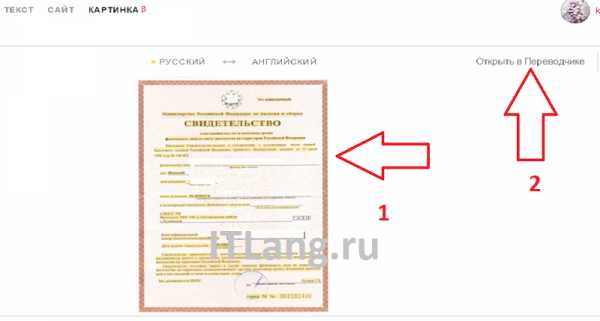 Перетащите картинку
Перетащите картинку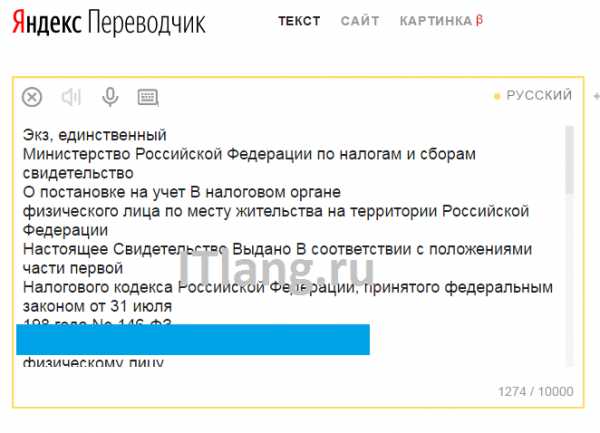 Результат распознавания
Результат распознаванияConvertio
Convertio hhttps://convertio.co/ru/ocr/ работает своеобразно, поэтому сравнивать его тяжело. В целом не понравился. Свидетельство ИНН, загруженное целиком, он не распознал совсем, так как плохо выделяет текст среди картинок. Не распозналось ни одного слова! Для его проверки я вырезала текстовый кусочек из ИНН и распознала его – это удалось сделать.
К тому же временами он зависает в попытках что-либо распознать.
| Входные форматы | pdf, jpg, bmp, gif, jp2, jpeg, pbm, pcx, pgm, png, ppm, tga, tiff, wbmp, webp |
| Выходные форматы | Text Plain, PDF, Word , Excel, Pptx, Djvu, Epub, Fb2, Csv |
| Размер файла | ?, зависит от тарифа |
| Ограничения | 10 страниц бесплатно, дальше тарифы от 7 долларов. |
| Качество | Сложно оценить – файл с картинками (ИНН) не распознал совсем, отдельно вырезанный кусок текста распознал. Замечено, что при распознавании сервис временами зависает, возможно ваши картинки ставятся в большую очередь на бесплатном тарифе. |
Как пользоваться
- Загрузите файл
- Выберите язык
- Выберите выходной формат
- Введите капчу
- Щелкните “Преобразовать”
- Чтобы увидеть результат, промотайте наверх к форме загрузки файлов. Там же можно будет и скачать результат.
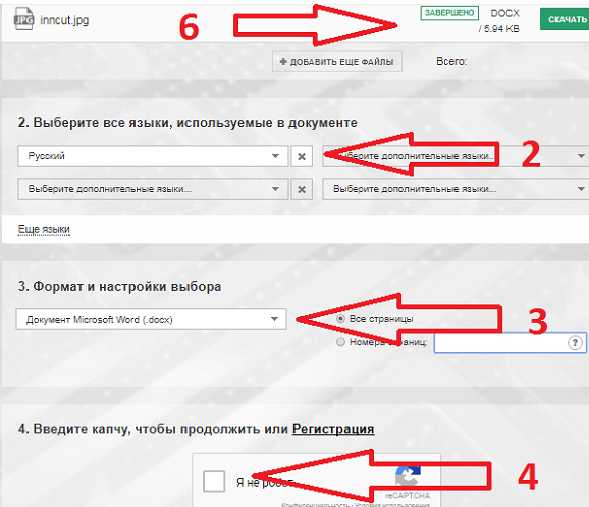 Интерфейс Convertio
Интерфейс ConvertioВырезанный и распознанный кусок (целиком не распознается):
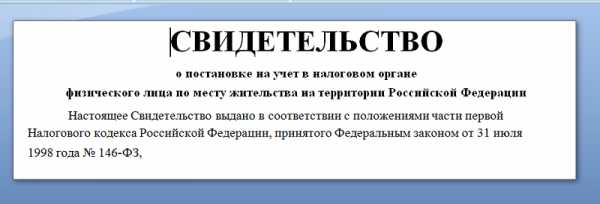 Результат работы Convertio
Результат работы ConvertioЗаключение
Лучше всего документ распознал Abbyy Finereader и Online OCR. Кроме того, эти сервисы сохраняют форматирование файла: где нет текста, оставляют картинки и компонуют их с распознанным текстом. Из новых сервисов хорош Яндекс OCR.
Хуже всего сработал Free OCR – он распознал всего три слова.
itlang.ru
Онлайн распознавание текста — ТОП-3 сервиса
Онлайн распознавание текста – это процедура извлечения символов из сканированного документа или изображения с помощью веб-программ.
Распознавание слов позволяет пользователю существенно сэкономить время, ведь их не нужно печатать самостоятельно.
Сегодня с помощью оптической технологии распознавания текста OCR массово конвертируется огромное количество отсканированных книг журналов, которые потом можно читать на компьютере.
Оптическое распознавание стало популярным, ведь после процедуры определения символов, текст можно не только прочитать, но и перевести с помощью автоматического переводчика, внести правки и форматировать его, применяя различные стили.
Содержание:
К сожалению, данная технология не может распознать информацию из PDF со стопроцентной точностью.
Поэтому после завершения обработки файла проводится сравнение двух исходных документов (если форматируется большой документ или книга) и корректор вносит правки в полученный текст.
1. Онлайн-словарь для распознавания текста ABBYY
Самая популярная программа-словарь, которая имеет функцию определения текста с изображений и других типов документов.
Данное приложение позволяет пользователю моментально получить тестовый вариант фотографии и перевести его на более чем на 50 языков мира.
Чтобы распознать текст с помощью данного сервиса, следуйте инструкции:
- Зайдите на официальный сайт веб-приложения и нажмите на кнопку «Распознать», которая находится в центре страницы. Официальная ссылка на сервис: https://finereaderonline.com/ru-ru
- Загрузите файл, с которого необходимо распознать инфо;
Процесс добавления картинки, с которой будет определяться текст
Заметьте! Бесплатно программа-сканер может распознать только 10 пользовательских файлов. Размер каждого файла не может превышать 100 МБ.
- Следующим шагом необходимо выбрать язык конечного документа.
Даже если вам не нужно переводить текст, выберите необходимый язык, ведь для каждого из них программа выбирает соответствующую кодировку символов, что позволяет более точно отображать символы;
Выбор языка конечного документа
- Последний шаг – необходимо выбрать формат конечного файла. Список доступных форматов указан на картинке ниже.
Список доступных форматов файлов для исходящего документа
С помощью данного сервиса можно переводить текст с PDF в Word, а также с форматов djvu и jpg.
вернуться к меню ↑2. Сервис Online-Ocr
Данный сервис позволяет без регистрации создать текстовый документ из отсканированного файла или из самой обычной картинки.
Данный сервис был первым, кто использовал технологию оптического определения машинного текста.
Приведем пример распознавания с ПДФ в Ворд:
- Зайдите на сайт сервиса: http://www.onlineocr.net/
- Нажмите на клавишу «выбрать файл» и найдите на своем компьютере необходимый пдф документ, с которого будет определен текст. Максимальный размер входящего документа равен пяти мегабайтам;
Внешний вид сервиса ONLINE OCR
- Выберите язык входящего документа и формат конечного файла из предложенного списка поддерживаемых форматов. Нажмите кнопку «Конвертировать»;
Процесс конвертации занимает максимум 5 минут, данный показатель зависит от размера входящего файла, от его кодировки и сложности визуального оформления.
вернуться к меню ↑3. Веб-приложение Free-OCR
Главное преимущество данного сервиса – возможность работы практически со всеми форматами картинок.
К примеру, большинство сервисов распознавания текста не поддерживают такие форматы, как gif, bmp или tif.
Внешний вид сайта очень простой, таким образом каждый пользователь сможет справиться с поставленной задачей.
Ссылка на сервис: www.free-ocr.com
Внешний вид веб-приложения
Удобнее всего переводить текст в Word, ведь данная программа способна отобразить огромное количество различных текстовых кодировок, а также элементы дизайна входящего файла.
Данный сервис является абсолютно бесплатным и не требует пользовательской регистрации.
Единственное ограничение — размер входящего файла должен быть меньше, чем 6 мегабайт, поэтому распознавать большие документы с помощью данной программы не получиться.
Самое точное направление распознавания – с формата JPEG в ворд.
Тематические видеоролики:
Онлайн распознавание текста — ТОП-3 сервиса
Проголосовать8 Общий итог
Весьма простые сервисы для онлайн-распознавания текста с изображений. На их освоение даже не нужно время, ведь там все элементарно и просто. Огромным плюсом является отсутствие необходимости вкладывать в работу с этими сервисами деньги.
Сложность использования
7
Время на освоение
7
geek-nose.com
Бесплатный он-лайн конвертер изображений
Он-лайн конвертер
Предлагаем вам список наших бесплатных он-лайн конвертеров, которые позволяют конвертировать файлы в большое количество форматов. Во время конвертирования вы также можете добавлять эффекты и обрабатывать изображения. Просто выберите необходимый формат конечного файла, загрузите исходный файл и выберите необходимые фильтры. Ваше изображение будет преобразовано в течение нескольких секунд. Вы также сможете загрузить полученный файл.
Конвертируйте ваши изображения в формат BMP с помощью бесплатного он-лайн конвертера. Вы можете конвертировать исходные файлы более чем 120 форматов. Читать далее… Создавайте файлы EPS, конвертируя свои изображения с помощью бесплатного он-лайн конвертера. Вы также можете менять настройки фильтров для улучшения качества изображения. Читать далее… Бесплатный он-лайн конвертер ваших изображений в формат GIF. Поддерживает конвертирование видеофайлов в анимационные файлы GIF. Читать далее… Конвертер HDR (High dynamic-range), позволяющий конвертировать ваши изображения с использованием HDRI. Наложение эффектов и изменение изображений. Читать далее… Конвертируйте ваши изображения в формат ICO с помощью бесплатного он-лайн конвертера ICO. Вы можете также создавать файлы favicon.ico. Читать далее… Конвертируйте изображения более чем 120 форматов в JPG с помощью бесплатного он-лайн конвертера JPEG. Воспользуйтесь в случае необходимости фильтрами. Читать далее… Конвертируйте изображения более чем 120 форматов в PNG с помощью бесплатного он-лайн конвертера. Воспользуйтесь в случае необходимости улучшения изображения фильтрами. Читать далее… Конвертируйте ваши изображения в формат SVG с помощью бесплатного конвертера изображений в режиме он-лайн. Добавляйте эффекты для получения высокого качества изображений. Читать далее… Конвертируйте ваши изображения любого формата в формат TGA с помощью бесплатного он-лайн конвертера. Воспользуйтесь настройками цифровых фильтров и эффектов. Читать далее… Конвертируйте ваши изображения в формат TIFF с помощью бесплатного он-лайн конвертера. Воспользуйтесь настройками цифровых фильтров и эффектов. Читать далее… Конвертируйте ваши изображения в формат WBMP с помощью бесплатного он-лайн конвертера. Воспользуйтесь настройками цифровых фильтров и эффектов. Читать далее… Бесплатный он-лайн конвертер WebP позволяет вам конвертировать изображение в формат WebP от Google. Просто загрузите ваше изображение или укажите адрес изображения. Ваш файл WebP будет готов через несколько секунд. Читать далее…Указанные конвертеры могут конвертировать изображения следующих форматов:
- Hasselblad CFV/h4D39II ( .3FR )
- AOL Compressed Image File ( .ART )
- Sony Digital Camera Alpha Raw Image Format ( .ARW )
- Microsoft Audio/Visual Interleaved ( .AVI )
- AVS X image ( .AVS )
- Microsoft Windows bitmap ( .BMP )
- Computer Graphics Format ( .CGM )
- Kodak Cineon Image Format ( .CIN )
- Raw cyan, magenta, yellow, and black samples ( .CMYK )
- Raw cyan, magenta, yellow, black, and alpha samples ( .CMYKA )
- Canon Digital Camera Raw Image File ( .CR2 )
- Canon Digital Camera Raw Image Format ( .CRW )
- Windows Cursor ( .CUR )
- DR Halo ( .CUT )
- Digital Imaging and Communications in Medicine Image File ( .DCM )
- Kodak Digital Camera Raw Image File ( .DCR )
- ZSoft IBM PC multi-page Paintbrush image ( .DCX )
- Microsoft DirectDraw Surface ( .DDS )
- Multi-face font package (Freetype 2.3.5) ( .DFONT )
- Digital Negative Image File ( .DNG )
- SMPTE Digital Moving Picture Exchange 2.0 (SMPTE 268M-2003) ( .DPX )
- Encapsulated Portable Document Format ( .EPDF )
- Adobe Encapsulated PostScript Interchange format ( .EPI )
- Adobe Encapsulated PostScript File ( .EPS )
- Adobe Encapsulated PostScript ( .EPSF )
- Adobe Encapsulated PostScript Interchange format ( .EPSI )
- Adobe Encapsulated PostScript Interchange format with TIFF preview ( .EPT )
- Encapsulated PostScript Level II with TIFF preview ( .EPT2 )
- Encapsulated PostScript Level III with TIFF preview ( .EPT3 )
- Epson RAW Format ( .ERF )
- OpenEXR Image ( .EXR )
- Group 3 TIFF ( .FAX )
- Flexible Image Transport System ( .FITS )
- FlashPix Bitmap Image File ( .FPX )
- Plasma fractal image ( .FRACTAL )
- Flexible Image Transport System ( .FTS )
- Group 3 FAX ( .G3 )
- CompuServe Graphics Interchange Format ( .GIF )
- CompuServe graphics interchange format (version 87a) ( .GIF87 )
- Raw gray samples ( .GRAY )
- Raw green, red, and blue samples ( .GRB )
- High Dynamic Range Image File ( .HDR )
- Slow Scane TeleVision ( .HRZ )
- Truevision Targa image ( .ICB )
- Microsoft icon file ( .ICO )
- Microsoft icon ( .ICON )
- IPL Image Sequence ( .IPL )
- Joint Bi-level Image experts Group interchange format (2.0) ( .JBG )
- Joint Bi-level Image experts Group interchange format (2.0) ( .JBIG )
- Multiple-image Network Graphics ( .JNG )
- JPEG 2000 Core Image File ( .JP2 )
- JPEG-2000 Code Stream Syntax ( .JPC )
- JPEG/JIFF Image ( .JPE )
- Joint Photographic Experts Group JFIF format ( .JPEG )
- Joint Photographic Experts Group JFIF format ( .JPG )
- JPEG-2000 File Format Syntax ( .JPX )
- Kodak Digital Camera Raw Image Format ( .K25 )
- Kodak Photo-Enhancer File ( .KDC )
- Motion Picture Experts Group file interchange format (version 2) ( .M2V )
- iTunes Video File ( .M4V )
- MATLAB image format ( .MAT )
- Magick image file format ( .MIFF )
- Multiple-image Network Graphics ( .MNG )
- Bi-level bitmap in least-significant-byte first order ( .MONO )
- QuickTime Movie ( .MOV )
- MPEG-4 Video Stream ( .MP4 )
- Musepack Compressed Audio File ( .MPC )
- Motion Picture Experts Group file interchange format ( .MPEG )
- MPEG Video Stream ( .MPG )
- Sony (Minolta) Raw Image File ( .MRW )
- Magick Scripting Language ( .MSL )
- ImageMagick’s own SVG internal renderer ( .MSVG )
- MTV Raytracing image format ( .MTV )
- Magick Vector Graphics. ( .MVG )
- Nikon Digital Camera Raw Image File ( .NEF )
- Nikon Digital SLR Camera Raw Image File ( .NRW )
- Olympus Digital Camera Raw Image File ( .ORF )
- On-the-air Bitmap ( .OTB )
- OpenType Font ( .OTF )
- 16bit/pixel interleaved YUV ( .PAL )
- Palm pixmap ( .PALM )
- Common 2-dimensional bitmap format ( .PAM )
- Portable bitmap format (black and white) ( .PBM )
- Photo CD ( .PCD )
- Photo CD ( .PCDS )
- HP Page Control Language ( .PCL )
- Apple Macintosh QuickDraw Image ( .PCT )
- ZSoft Paintbrush Bitmap Image File ( .PCX )
- Program Database ( .PDB )
- Portable Document Format ( .PDF )
- Portable Document Archive Format ( .PDFA )
- Pentax Electronic File ( .PEF )
- Brother Embroidery Format ( .PES )
- Postscript Type 1 font (ASCII) ( .PFA )
- Postscript Type 1 font (binary) ( .PFB )
- Portable float map format ( .PFM )
- Portable Gray Map Image ( .PGM )
- Personal Icon ( .PICON )
- Apple Macintosh QuickDraw/picture file ( .PICT )
- Alias/Wavefront RLE image format ( .PIX )
- Joint Photographic Experts Group JFIF format (62) ( .PJPEG )
- Plasma fractal image ( .PLASMA )
- Portable Network Graphics ( .PNG )
- Portable Network Graphics ( .PNG24 )
- Portable Network Graphics ( .PNG32 )
- Portable Network Graphics ( .PNG8 )
- Portable anymap ( .PNM )
- Portable pixmap format (color) ( .PPM )
- Adobe PostScript File ( .PS )
- Adobe Photoshop Document ( .PSD )
- Pyramid encoded TIFF ( .PTIF )
- Seattle File Works multi-image file ( .PWP )
- Fuji RAW Image File ( .RAF )
- SUN Rasterfile ( .RAS )
- Raw red, green, and blue samples ( .RGB )
- Raw red, green, blue, and alpha samples ( .RGBA )
- Alias/Wavefront image file ( .RLA )
- Utah Run length encoded image file ( .RLE )
- Scitex Continuous Tone Picture ( .SCT )
- Seattle FilmWorks image ( .SFW )
- Irix RGB image ( .SGI )
- Sony Raw Format 2 ( .SR2 )
- Sony Raw Format ( .SRF )
- SUN Rasterfile ( .SUN )
- Truevision Targa Graphic File ( .TGA )
- Tagged Image File Format ( .TIF )
- Tagged Image File Format ( .TIFF )
- PSX TIM file ( .TIM )
- TrueType font collection (Freetype 2.3.7) ( .TTC )
- TrueType Font ( .TTF )
- Raw text file ( .TXT )
- Truevision Targa image ( .VDA )
- VICAR rasterfile format ( .VICAR )
- Visual Image Directory ( .VID )
- Khoros Visualization Image File Format ( .VIFF )
- Truevision Targa image ( .VST )
- Wireless Bitmap Image File ( .WBMP )
- Google Web Picture files ( .WEBP )
- Windows Metafile ( .WMF )
- Compressed Windows Meta File ( .WMZ )
- X Image ( .X )
- Sigma Camera RAW Picture File ( .X3F )
- X Windows system bitmap, black and white only ( .XBM )
- Constant image uniform color ( .XC )
- eXperimental Computing Facility ( .XCF )
- X Windows system pixmap ( .XPM )
- Khoros Visualization image ( .XV )
- X Windows system window dump ( .XWD )
- Raw Y, Cb, and Cr samples ( .YCBCR )
- Raw Y, Cb, Cr, and alpha samples ( .YCBCRA )
- YUV Encoded Image File ( .YUV )
image.online-convert.com
Как перевести текст с фотографии в Ворд
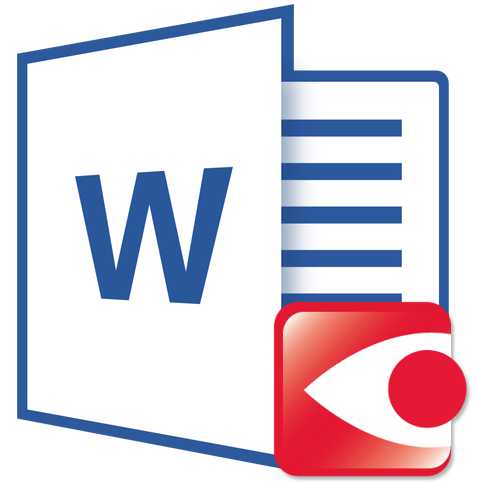
Все мы уже привыкли фотографировать расписание, документы, страницы книг и многое другое, но по ряду причин «извлечь» текст со снимка или картинки, сделав его пригодным для редактирования, все же требуется.
Особенно часто с необходимостью преобразовать фото в текст сталкиваются школьники и студенты. Это естественно, ведь никто не будет переписывать или набирать текст, зная, что есть более простые методы. Было бы прям идеально, если бы преобразовать картинку в текст можно было в Microsoft Word, вот только данная программа не умеет ни распознавать текст, ни конвертировать графические файлы в текстовые документы.
Единственная возможность «поместить» текст с JPEG-файла (джипег) в Ворд — это распознать его в сторонней программе, а затем уже оттуда скопировать его и вставить или же просто экспортировать в текстовый документ.
Распознавание текста
ABBYY FineReader по праву является самой популярной программой для распознавания текста. Именно главную функцию этого продукта мы и будем использовать для наших целей — преобразования фото в текст. Из статьи на нашем сайте вы можете более подробно узнать о возможностях Эбби Файн Ридер, а также о том, где скачать эту программу, если она еще не установлена на у вас на ПК.

Распознавание текста с помощью ABBYY FineReader
Скачав программу, установите ее на компьютер и запустите. Добавьте в окно изображение, текст на котором необходимо распознать. Сделать это можно простым перетаскиванием, а можно нажать кнопку «Открыть», расположенную на панели инструментов, а затем выбрать необходимый графический файл.
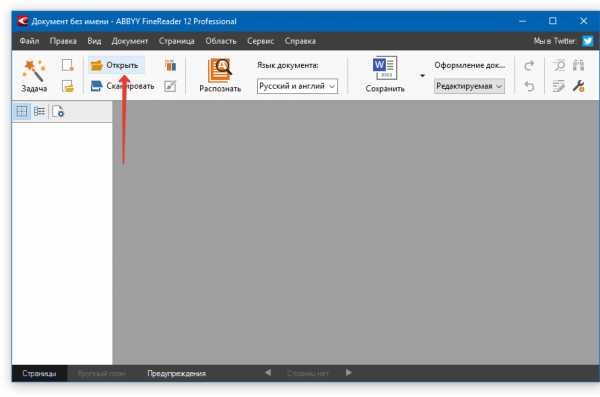
Теперь нажмите на кнопку «Распознать» и дождитесь, пока Эбби Файн Ридер просканирует изображение и извлечет из него весь текст.
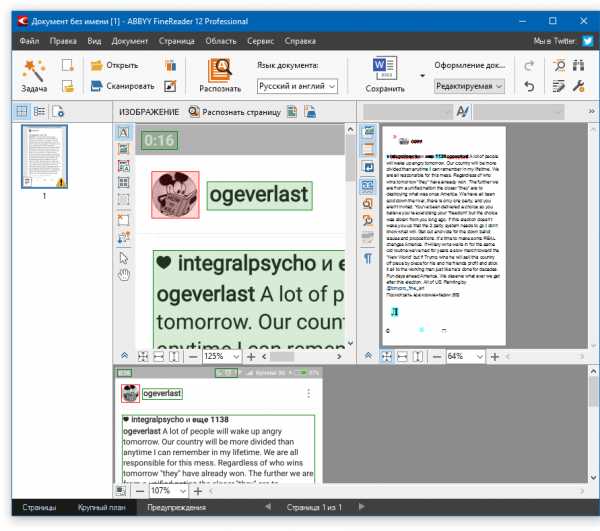
Вставка текста в документ и экспорт
Когда FineReader распознает текст, его можно будет выделить и скопировать. Для выделения текста используйте мышку, для его копирования нажмите «CTRL+С».

Теперь откройте документ Microsoft Word и вставьте в него текст, который сейчас содержится в буфере обмена. Для этого нажмите клавиши «CTRL+V» на клавиатуре.

Урок: Использование горячих клавиш в Ворде
Помимо просто копирования/вставки текста из одной программы в другую, Эбби Файн Ридер позволяет экспортировать распознанный им текст в файл формата DOCX, который для MS Word является основным. Что для этого требуется сделать? Все предельно просто:
- выберите необходимый формат (программу) в меню кнопки «Сохранить», расположенной на панели быстрого доступа;
- кликните по этому пункту и укажите место для сохранения;
- задайте имя для экспортируемого документа.


После того, как текст будет вставлен или экспортирован в Ворд, вы сможете его отредактировать, изменить стиль, шрифт и форматирование. Наш материал на данную тему вам в этом поможет.
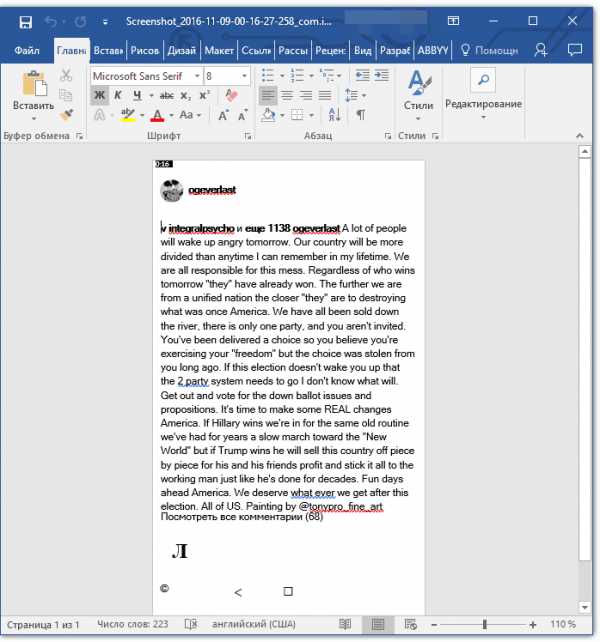
Примечание: В экспортированном документе будет содержаться весь распознанный программой текст, даже тот, который вам, возможно, и не нужен, или тот, который распознан не совсем корректно.
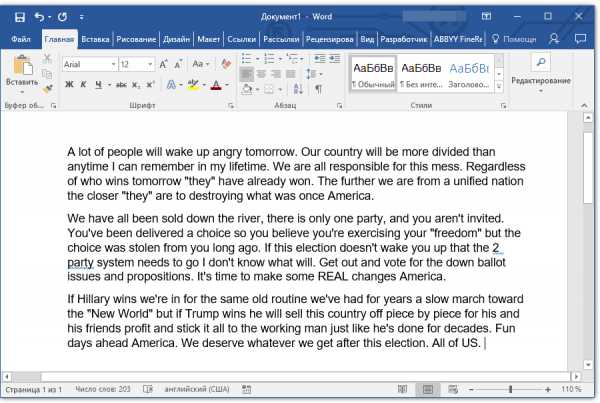
Урок: Форматирование текста в MS Word
Видео-урок по переводу текста с фотографии в Word файл
Преобразование текста на фото в документ Ворд онлайн
Если вы не хотите скачивать и устанавливать на свой компьютер какие-либо сторонние программы, преобразовать изображение с текстом в текстовый документ можно онлайн. Для этого существует множество веб-сервисов, но лучший из них, как нам кажется, это FineReader Online, который использует в своей работе возможности того же программного сканера ABBY.
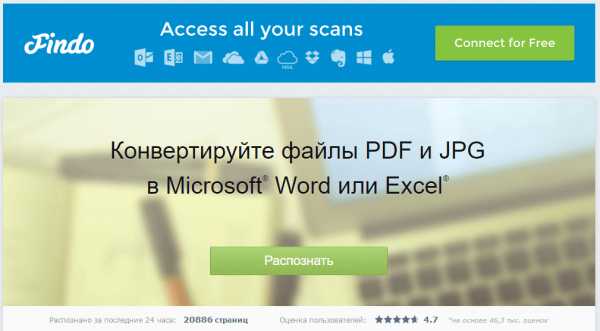
ABBY FineReader Online
Перейдите по вышеуказанной ссылке и выполните следующие действия:
1. Авторизуйтесь на сайте, используя профиль Facebook, Google или Microsoft и подтвердите свои данные.
Примечание: Если ни один из вариантов вас не устраивает, придется пройти полную процедуру регистрации. В любом случае, сделать это не сложнее, чем на любом другом сайте.
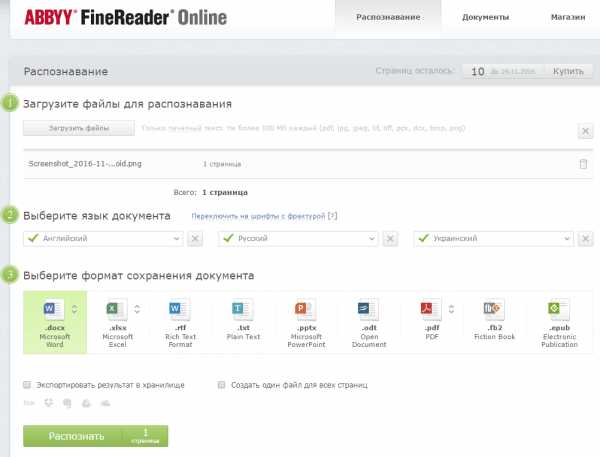
2. Выберите пункт «Распознать» на главной странице и загрузите на сайт изображение с текстом, который нужно извлечь.

3. Выберите язык документа.
4. Выберите формат, в котором требуется сохранить распознанный текст. В нашем случае это DOCX, программы Microsoft Word.
5. Нажмите кнопку «Распознать» и дождитесь, пока сервис просканирует файл и преобразует его в текстовый документ.
6. Сохраните, точнее, скачайте файл с текстом на компьютер.
Примечание: Онлайн-сервис ABBY FineReader позволяет не только сохранить текстовый документ на компьютер, но и экспортировать его в облачные хранилища и другие сервисы. В числе таковые BOX, Dropbox, Microsoft OneDrive, Google Drive и Evernote.
После того, как файл будет сохранен на компьютер, вы сможете его открыть и изменить, отредактировать.
На этом все, из данной статьи вы узнали, как перевести текст в Ворд. Несмотря на то, что данная программа не способна самостоятельно справиться с такой, казалось бы, простой задачей, сделать это можно с помощью стороннего софта — программы Эбби Файн Ридер, или же специализированных онлайн-сервисов.
Мы рады, что смогли помочь Вам в решении проблемы.Задайте свой вопрос в комментариях, подробно расписав суть проблемы. Наши специалисты постараются ответить максимально быстро.
Помогла ли вам эта статья?
Да Нетlumpics.ru
Разные инструменты для обработки JPEG онлайн
Обработка JPEG фотографий онлайн.
Выберите нужный онлайн инструмент, далее вам будет показана страница для указания изображения или же с описанием действий для создания или проверки чего-либо.
Список разных онлайн инструментов по алфавиту: 3D картинка | 3D картинка в 2D | Favicon.ico для сайта | GIF-анимация из 2-30 картинок | PDF и DjVu страницы в JPG изображения | Бесшовная текстура | Заменить белый или однотонный фон на прозрачный | Изменить размер в сантиметрах | Изменить текстуру | Календарь 2018 с фото | Коллаж | Конвертер цветов | Мотиватор или демотиватор | Найти отличия | Наложить сетку | Наложить текст на фото | Обрезка, кадрирование | Объединить две картинки | Определить основные цвета картинки | Определить уровень сжатия JPG | Палитра цветов | Плитка или проверка бесшовности текстуры | Проверить, прогрессивный ли JPEG | Процент похожести | Разрезать фото | Распознать QR-код, Штрихкод, DataMatrix | Распознать текст (OCR) | Сайт в PDF | Сделать JPG прогрессивным | Сделать фото в форме ♥ ▲ разных геометрических фигур | Скриншот сайта | Смешать цвета | Создать QR-код | Узнать количество уникальных цветов | Узнать размер в мегапикселяхПримеры и краткое описание онлайн инструментов:
Разрезать фото на части
Автоматическое разрезание фотографии на указанное количество равных частей
Объединить две картинки в одну
Например, можно использовать для сравнения чего-нибудь
Сделать фото в форме разных ♥ ▲ фигур
Автоматическая обрезка фотографии в форме разных геометрических фигур
Наложить текст на фото
Добавление текста на фотографию с множеством настроек, чтобы не запутаться есть предустановки
Календарь на 2018-й год с фотографией
Наложение календаря на 2018-й или любой другой год на или сбоку от указанного изображения
 Заменить однотонный фон на прозрачный
Заменить однотонный фон на прозрачныйАвтоматическая замена белого или размытого фона на прозрачный или любой другой цвет
Сделать 3D картинку из фото
Создание стереоскопической 3D картинки из обычной фотографии
3D картинка в обычную 2D
Преобразование 3D картинки в обычную 2D, а также получение стереопары (двух картинок) из одной 3D

 GIF-анимация
GIF-анимацияСоздание анимированной .gif картинки из нескольких обычных картинок или фотографий

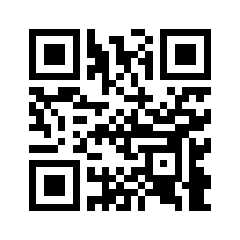 Сделать бесшовную текстуру
Сделать бесшовную текстуруАвтоматическое создание бесшовной текстуры из обычной



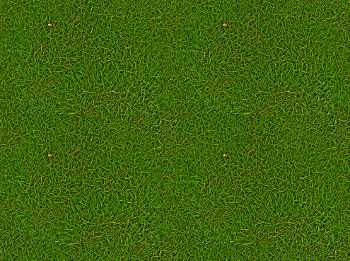 Увеличение текстуры или изменение её деталей
Увеличение текстуры или изменение её деталейУвеличение текстуры с появлением новых деталей или изменение деталей без изменения размера


 Плитка или проверка бесшовности текстуры
Плитка или проверка бесшовности текстурыСоздание плитки онлайн или проверка тайлинга и бесшовности текстуры
Распознать текст (OCR) онлайн
Распознавание сканированного текста на изображении
Поиск отличий
Автоматическое определение разницы между двумя похожими картинками
Определить похожесть
Получение похожести двух фотографий в процентах
Скриншот сайта
Сделать снимок веб-страницы
Сайт в PDF
Конвертировать веб-страницу в PDF документ
Определить основные цвета картинки
Получение палитры основных цветов изображения, а также таблицы с их RGB и HEX значениями
Смешать цвета
Автоматическое смешивание двух выбранных или указанных цветов
| Цвет №1 | + | Цвет №2 | = | Результат |
| #FF0000 | #FFED00 | #FF7700 |
Создание фотоколлажа из нескольких картинок с дополнительными настройками
Мотиватор и демотиватор
Автоматическое создание мотиватора и демотиватора онлайн из одной или нескольких картинок

 Изменить размер фото в сантиметрах
Изменить размер фото в сантиметрахАвтоматическое изменение размера фотографии в сантиметрах или дюймах с учётом DPI для печати
Узнать размер изображения в МЕГАпикселях (MegaPixels)
А также размеры в пикселях, мегабайтах и сколько пикселей всего
Узнать количество уникальных цветов изображения
Автоматический подсчёт количества цветов, используемых в изображении
Проверить, прогрессивный ли JPEG?
Узнать, JPEG картинка обычная или прогрессивная
Определить качество JPEG
Определение уровня качества или сжатия, с которым был сохранён JPEG файл
Создать QR-код
Создание QR-кодов разных типов с расширенными дополнительными настройками
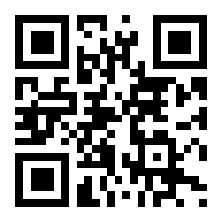

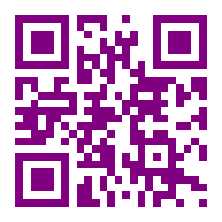 Сканер QR, Штрихкода и DataMatrix кода
Сканер QR, Штрихкода и DataMatrix кодаРаспознавание QR, Штрих-кодов и DataMatrix кодов на картинке или фотографии онлайн
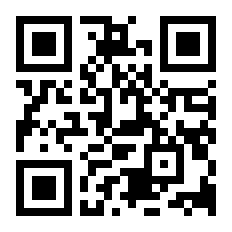 Сделать JPEG изображение прогрессивным без повторного сжатия
Сделать JPEG изображение прогрессивным без повторного сжатияПример разницы между стандартным и прогрессивным JPEG изображением скачанным на 50%
Палитра цветов
Цвета с названиями, RGB и HEX значениями
Конвертер цветов
Перевод RGB цвета в HEX, HSV и наоборот
Обрезка фото
Ручная обрезка фотографии со всех сторон в пикселях или процентах
Favicon.ico для сайта
Создание стандартного значка favicon.ico для сайта из указанной картинки
Наложение сетки
Равномерное наложение сетки или просто линий на одинаковом расстоянии, создание картинки в клеточку
PDF и DjVu в изображения
Конвертирование всех PDF или DjVu страниц в отдельные JPG или TIF изображения
www.imgonline.com.ua
Onlineocr.net – бесплатное распознавание текста онлайн
Сервис OnlineOCR.net позволяет бесплатно распознавать текст в режиме онлайн. Среди 32 языков, с которыми он работает, есть и русский (а еще украинский и белорусский).
Сокращение OCR (Optical Character Recognition) означает “оптическое распознавание символов”. А “OCR онлайн” означает возможность конвертировать любое изображение (будь то фотография или отсканированный документ) в редактируемый текстовый файл.
Возьмем для примера распространенную задачу – “как перевести DJVU в TXT”. Допустим, у вас есть файл в формате DJVU, и он не содержит текстового слоя. Другими словами, текст в нем – это просто картинка, и извлечь его простым копированием нельзя. Что же нужно сделать, чтобы получить этот текст – например, для цитат в своем дипломе или реферате?
Решить вопрос поможет сервис Onlineocr.net. Именно “OCR онлайн” и является его единственным назначением. Он способен преобразовать в редактируемый текст следующие графические форматы: TIF/TIFF, JPEG/JPG, BMP, PCX, PNG, GIF, PDF.
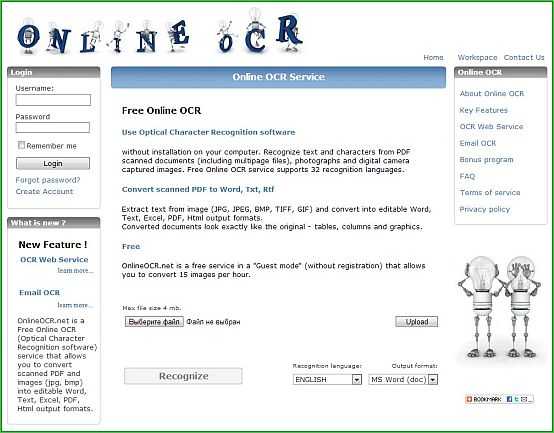 Главная страница
Главная страница
Начинаем с того, что преобразуем текст в один из указанных выше форматов. Для этого откроем файл в программе, работающей с DJVU, и пошлем “на печать” нужную страницу, выбрав в качестве принтера “Microsoft Office Document Image Writer”. Реальной печати в данном случае не произойдет, а нужная страница будет помещена в файл с расширением TIF.
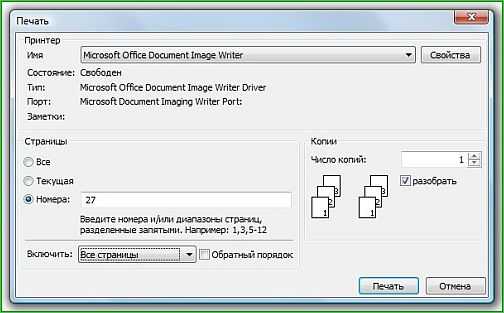 Используя “Microsoft Office Document Image Writer”, создаем TIF-файл с нужной страницей
Используя “Microsoft Office Document Image Writer”, создаем TIF-файл с нужной страницей
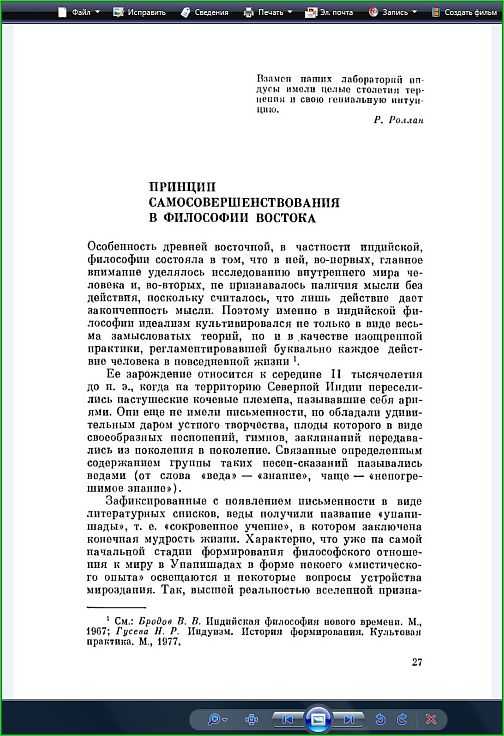 Полученный TIF-файл, открытый в фотоальбоме Windows
Полученный TIF-файл, открытый в фотоальбоме Windows
Далее заходим на Onlineocr.net и, не проходя никакой регистрации, сразу загружаем этот файл для распознавания.
Сначала надо нажать кнопку “Выберите файл”, а после выбора – кнопку “Upload”
Далее выбрать язык, формат выходного файла (Word, Excel или простой текст), ввести код проверки и нажать “Recognize”
Через несколько секунд результат готов. Полученный текст можно скопировать из окна в свой документ; но можно и скачать подготовленный файл в выбранном формате (Word или Excel) и работать уже с ним.
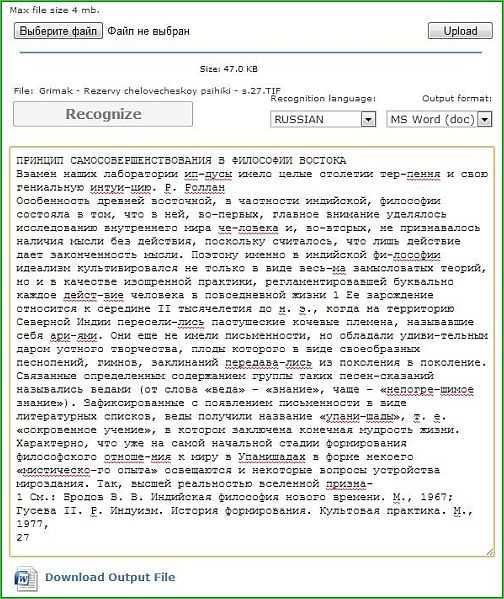
Результат распознавания текста
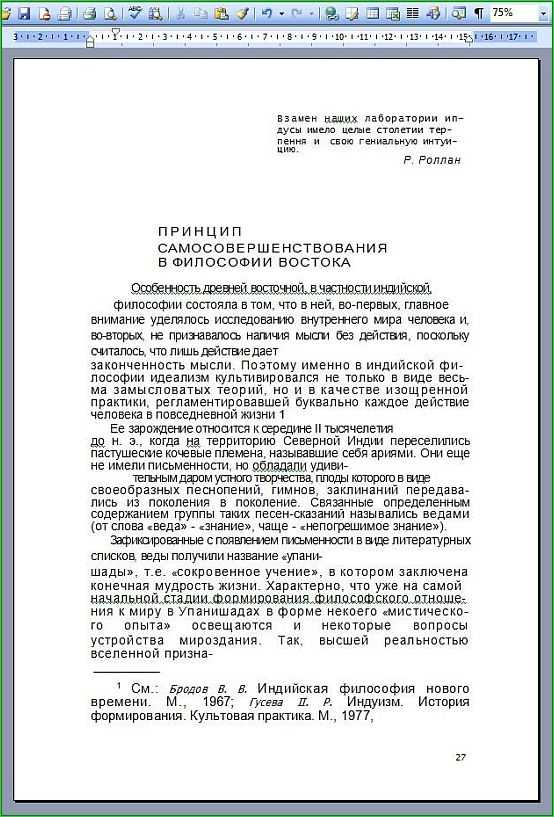
Пример готового Word-файла с распознанным текстом
Как мы видим, файл, скачанный с Onlineocr.net, содержит ошибки из-за погрешностей распознавания, а также нуждается в определенном форматировании.
Довести его до товарного вида совсем не сложно: ошибки исправляются в пункте “Сервис-Правописание”, а форматирование состоит в выделении всего текста и установке для него единого размера шрифта, межстрочного и межбуквенного интервалов.

После недолгой обработки получаем окончательный вариант текста
Рассмотренным способом можно распознавать только одну страницу текста. Причем за час можно распознавать только 15 таких страниц.
Регистрация даст доступ к расширенным функциям Onlineocr.net, главная из которых – возможность распознавать многостраничные документы, в том числе целые книги, объемом до 100 Мб, за один сеанс. Но эти услуги уже, к сожалению, не бесплатны. И хотя после регистрации новый пользователь и получает 20 бесплатных “кредитов”, их хватит на бесплатное онлайн распознавание текста всего лишь из 20 страниц.
Тем не менее, гостевой режим вполне позволит подготовить диплом, реферат или курсовую.
Другие полезные сервисы преобразования файлов: бесплатные конвертеры в форматы PDF – FreePDFconvert.com и EPUB – 2epub.com.
В завершение надо упомянуть о русскоязычной версии сервиса Onlineocr.net: ее адрес Onlineocr.ru. Однако бесплатное распознавание текста онлайн там ограничено не 15-тью, а 10-тью страницами в час, и нет возможности скачивать результат в формате Word или Excel. Кроме того, при регистрации вы не получите даже те 20 “кредитов”, которые дает Onlineocr.net. Однако Onlineocr.ru можно использовать в качестве справки – там очень подробно объяснена теория, и вы сможете приобрести просто экспертные знания по теме “OCR онлайн”.
“Идеи могут создавать, идеи могут разрушать” – надеюсь, вам понравится это забавное видео
Друзья, приглашаю к общению:
с вашего сайта.
kuda-zaiti.ru
Распознавание текста с фото – 2 бесплатных способа
Привет всем! Сегодня рассмотрим 2 способа, как можно распознать текст с картинки, с помощью сканера или просто открыв любую картинку.
Распознавание текста с картинки
В распознавании текста с фото нам поможет CuneiForm — это бесплатная программа, которая умеет работать и со сканером. Скачиваем.
Устанавливаем и запускаем, через меню пуск, т.к. программа не создает ярлык на рабочем столе.
Ярлык CuneiForm v12. Можно использовать помощник, но я покажу как выбрать вручную. Нажимаем кнопку открыть файл, если необходимо выбрать картинку и сканировать если нужно сначала отсканировать изображение.

После того как открыли, нажимаем распознавание.
Когда текст распознается появится в верхнем окне текст, а внизу картинка. Если вы нажмете на любое место в тексте, программа внизу покажет это место на картинке, чтобы сравнить.

Когда вы все проверили, вы можете сохранить на диске текст или же экспортировать его в word.

2 способ — распознавание текста с картинки онлайн
Из всех протестированных сервисов, оказался лучший — http://www.i2ocr.com/free-online-russian-ocr, т.к. нет регистрации и возможность сохранить как в word так и в pdf.
Выбираем язык документа, файл с компьютера или адрес картинки в интернете и вводим капчу. Нажимаем Extract Text, т.к. извлечь текст.

После распознавания, нажимаем скачать (download) в необходимый формат. Для меня удобный Doc.
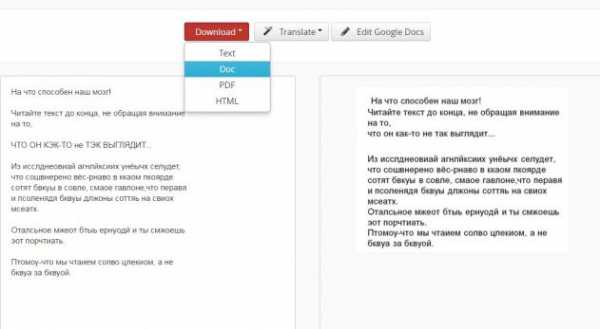
Все, на данный момент это лучшие способы для извлечения текста из картинок.
Так же есть и такие способы:
alexzsoft.ru


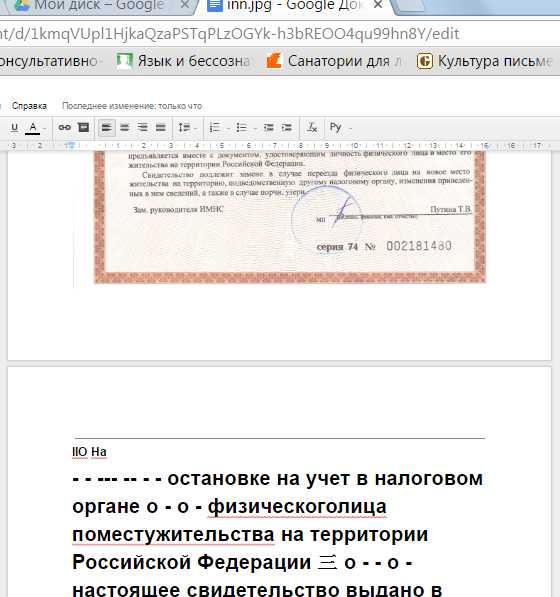
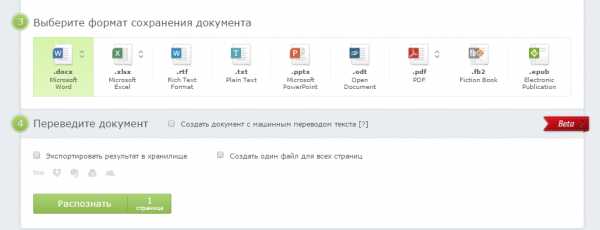
 Не забудьте правильно указать язык.
Не забудьте правильно указать язык.